什么是RSYNC
rsync是类unix下的一款数据镜像备份工具——remote sync。
备份服务器
Rsync 的基本特点如下:
- 可以镜像保存整个目录树和文件系统;
- 可以很容易做到保持原来文件的权限、时间、软硬链接等;
- 无须特殊权限即可安装;
- 优化的流程,文件传输效率高;
- 可以使用 rcp、ssh 等方式来传输文件,当然也可以通过直接的 socket 连接;
- 支持匿名传输;
- rsync的主要特点就是增量传输,只对变更的部分进行传送。
RSYNC原理
rsycn原理
rsync 是 linux 下同步文件的一个高效算法,用于同步更新两处计算机的文件和目录,并适当利用查找文件中的不同块以减少数据传输。 rsync 的主要特点就是增量传输,只对变更的部分进行传送。
增量同步算法
假如我们现在需要同步两个文件保持一致,并且只想传送不同的部分,那么我们就需要对两边的文件做diff ,但是这两个文件在两台不同的机器上,无法做 diff 。如果我们做 diff ,就要把一个文件传到另一台机器上做 diff ,但这样一来,我们就传了整个文件,这与我们只想传输不同部的初衷相背。于是我们就要想一个办法,让这两边的文件见不到面,但还能知道它们间有什么不同。这就是 rsync 的算法。
rsync 同步算法
我们将同步源文件名称为 fileSrc ,同步目的文件叫 fileDst 。
linux里面diff命令可以判断两个文件是否相同
diff 1.txt 2.txt
如果没有任何返回代表两个文件相同
-
分块 Checksum 算法
找到文件不同的地方
首先,我们会把 fileDst 的文件平均切分成若干个小块,比如每块 512 个字节(最后一块会小于这个数),然后对每块计算两个 checksum :- 一个叫 rolling checksum ,是弱 checksum , 32 位的 checksum
- 另一个是强 checksum , 128 位的,以前用 md4 ,现在用 md5 hash 算法。
为什么要这样?因为若干年前的硬件上跑 md4 的算法太慢了,所以,我们需要一个快算法来鉴别文件块的不同,但是弱的 adler32 算法碰撞概率太高了,所以我们还要引入强的 checksum 算法以保证两文件块是相同的。也就是说,弱的 checksum 是用来区别不同,而强的是用来确认相同。
-
传输算法
同步目标端会把 fileDst 的一个 checksum 列表传给同步源,这个列表里包括了三个东西, rolling checksum(32bits),md5 checksume(128bits) ,文件块编号。
同步源机器拿到了这个列表后,会对 fileSrc 做同样的 checksum ,然后和 fileDst 的 checksum 做对比,这样就知道哪些文件块改变了。
但是,聪明的你一定会有以下两个疑问:
如果我 fileSrc 这边在文件中间加了一个字符,这样后面的文件块都会位移一个字符,这样就完全和fileDst 这边的不一样了,但理论上来说,我应该只需要传一个字符就好了。这个怎么解决?
如果这个 checksum 列表特别长,而我的两边的相同的文件块可能并不是一样的顺序,那就需要查找,线性的查找起来应该特别慢吧。这个怎么解决?
很好,让我们来看一下同步源端的算法。 -
checksum 查找算法
同步源端拿到 fileDst 的 checksum 数组后,会把这个数据存到一个 hash table (特殊的数据结构体,可以快速检索)中,用 rolling checksum 做 hash ,以便获得 O(1) 时间复杂度的查找性能。这个 hash table 是 16bits 的,所以, hash table 的尺寸是 2的16次方 ,对 rolling checksum 的hash 会被散列到 0 到 2^16 – 1 中的某个整数值。 -
比对算法
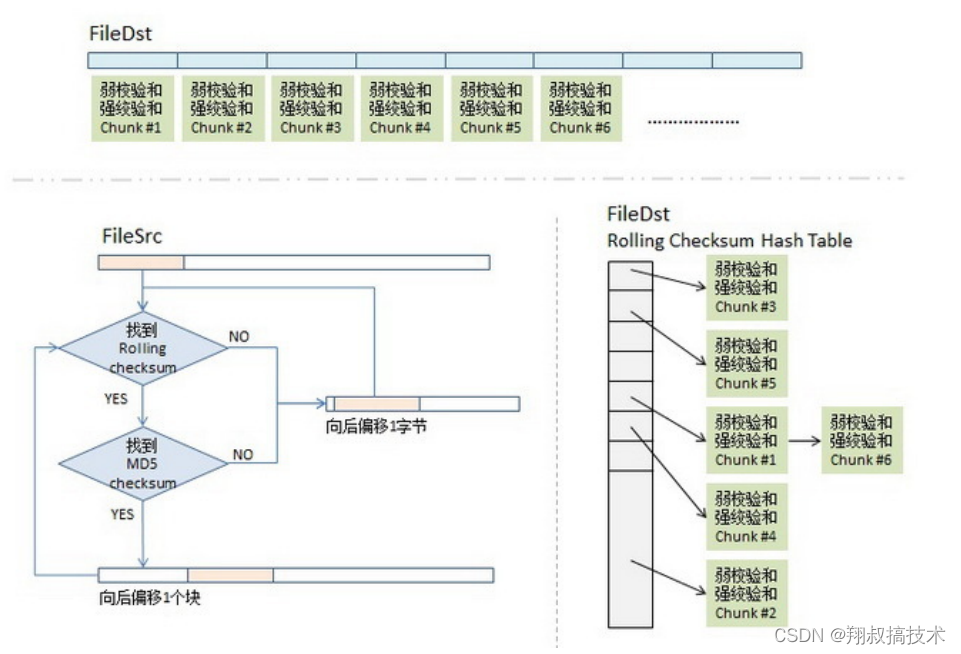 1. 取 fileSrc 的第一个文件块(我们假设的是 512 个长度),也就是从 fileSrc 的第 1 个字节到第512 个字节,取出来后做 rolling checksum 计算。计算好的值到 hash 表中查。
1. 取 fileSrc 的第一个文件块(我们假设的是 512 个长度),也就是从 fileSrc 的第 1 个字节到第512 个字节,取出来后做 rolling checksum 计算。计算好的值到 hash 表中查。 -
如果查到了,说明发现在 fileDst 中有潜在相同的文件块,于是就再比较 md5 的 checksum ,因为 rolling checksume 太弱了,可能发生碰撞。于是还要算 md5 的 128bits 的 checksum ,这样一来,我们就有 2^-(32+128) = 2^-160 的概率发生碰撞,这太小了可以忽略。如果 rollingchecksum 和 md5 checksum 都相同,这说明在 fileDst 中有相同的块,我们需要记下这一块在fileDst 下的文件编号。
-
如果 fileSrc 的 rolling checksum 没有在 hash table 中找到,那就不用算 md5 checksum了。表示这一块中有不同的信息。总之,只要 rolling checksum 或 md5 checksum 其中有一个在 fileDst 的 checksum hash 表中找不到匹配项,那么就会触发算法对 fileSrc 的 rolling 动作。于是,算法会住后 step 1 个字节,取 fileSrc 中字节 2-513 的文件块要做 checksum,go to(1.) – 现在你明白什么叫 rolling checksum 了吧。
-
这样,我们就可以找出 fileSrc 相邻两次匹配中的那些文本字符,这些就是我们要往同步目标端传的文件内容了。
-
传输
 最终在同步源这端,我们的 rsync 算法可能会得到这个样子的一个数据数组,图中,红色块表示在目标端已匹配上,不用传输(注:我专门在其中显示了两块 chunk #5 ,代表数据中有复制的地方,不用传输),而白色的地方就是需要传输的内容(注意:这些白色的块是不定长的),这样,同步源这端把这个数组(白色的就是实际内容,红色的就放一个标号)压缩传到目的端,在目的端的 rsync 会根据这个表重新生成文件,这样,同步完成。
最终在同步源这端,我们的 rsync 算法可能会得到这个样子的一个数据数组,图中,红色块表示在目标端已匹配上,不用传输(注:我专门在其中显示了两块 chunk #5 ,代表数据中有复制的地方,不用传输),而白色的地方就是需要传输的内容(注意:这些白色的块是不定长的),这样,同步源这端把这个数组(白色的就是实际内容,红色的就放一个标号)压缩传到目的端,在目的端的 rsync 会根据这个表重新生成文件,这样,同步完成。
参考博客:
https://segmentfault.com/a/1190000018391604?utm_source=tag-newest
安装部署服务端
- 安装xineted服务
[root@server1 ~]# yum install rsync.x86_64 -y
[root@server1 ~]# yum install xinetd -y
- 修改xineted配置文件(当启动xineted时,里面可以做一些配置,可以同时启动什么文件或者服务)(不是很有用)
[root@server1 ~]# vim /etc/xinetd.d/rsync
service rsync
{
disable = no
socket_type = stream
wait = no
user = root
server = /usr/bin/rsync
server_args = --daemon
port = 873
log_on_failure = USERID
}
- 修改rsync配置文件(873端口)
[root@server1 ~]# vim /etc/rsyncd.conf
[test] // 模块名,主要是定义服务器哪个目录要被同步
path = /test // 指定文件目录所在位置,这是必须指定的
uid = root
gid = root
max connections = 2
timeout = 300
read only = false
auth users = root // 认证用户是 root,必须是服务器上真实存在的用户
secrets file = /etc/rsync.passwd // 密码存在哪个文件
strict modes = yes
use chroot = yes // 在传输文件之前,服务器守护程序在将chroot 到文件系统中
的目录中
- 准备密码文件
[root@server1 ~]# vim /etc/rsync.passwd
root:123456
[root@server1 ~]# chmod 600 /etc/rsync.passwd
提高权限只能让root用户查看密码
- 启动服务
[root@server1 ~]# systemctl start xinetd.service
[root@server1 ~]# ss -tanl | grep 873
LISTEN 0 64 :::873 :::*
- 准备文件
[root@server1 ~]# mkdir /test
[root@server1 ~]# touch /test/123
六种不同的工作模式
- 在server2上安装rsync
[root@server2 ~]# yum install rsync.x86_64 -y
rysnc工具的参数
rsync 相关参数
-v --verbose详细
-a --avchive归档模式,表示递归方式传输文件,并保持所有文件属性,等于-rlptgoD
-z 传递过程中使用zip压缩传递,速度更快
-p, --perms 保持文件权限
-P --partial 保留那些因故没有完全传输的文件,以便加快随后的再次传输
-r --recursiv递归目录
-e --rsh=COMMAND指定使用rsh、ssh方式进行数据同步
--progress 在传输时现实传输过程(显示备份过程)
-topg 保持文件原有属性,o=owner,t=time,p=perms(权限),g=group
-b --backup创建备份,也就是对于目的已经存在有同样的文件名时,将老的文件重新命名为
~filename
-u --update仅仅进行更新,也就是跳过已经存在的文件
-l--links保留软连接
--delete 删除那些DST中SRC没有的文件(就是在目的目录中只保留传输过去的文件,其它的都删
除),保持和源文件相同
-q, --quiet 精简输出模式
-c, --checksum 打开校验开关,强制对文件传输进行校验
-R, --relative 使用相对路径信息
-b, --backup 创建备份,也就是对于目的已经存在有同样的文件名时,将老的文件重新命名为
~filename。可以使用--suffix选项来指定不同的备份文件前缀。
--backup-dir 将备份文件(如~filename)存放在在目录下。
-suffix=SUFFIX 定义备份文件前缀
-u, --update 仅仅进行更新,也就是跳过所有已经存在于DST,并且文件时间晚于要备份的文件。
(不覆盖更新的文件)
-l, --links 保留软链结
-L, --copy-links 想对待常规文件一样处理软链结
--copy-unsafe-links 仅仅拷贝指向SRC路径目录树以外的链结
--safe-links 忽略指向SRC路径目录树以外的链结
-H, --hard-links 保留硬链结
-o, --owner 保持文件属主信息
-g, --group 保持文件属组信息
-D, --devices 保持设备文件信息
-t, --times 保持文件时间信息
-S, --sparse 对稀疏文件进行特殊处理以节省DST的空间
-n, --dry-run现实哪些文件将被传输
-W, --whole-file 拷贝文件,不进行增量检测
-x, --one-file-system 不要跨越文件系统边界
-B, --block-size=SIZE 检验算法使用的块尺寸,默认是700字节
-e, --rsh=COMMAND 指定使用rsh、ssh方式进行数据同步
--rsync-path=PATH 指定远程服务器上的rsync命令所在路径信息
-C, --cvs-exclude 使用和CVS一样的方法自动忽略文件,用来排除那些不希望传输的文件
--existing 仅仅更新那些已经存在于DST的文件,而不备份那些新创建的文件
--delete-excluded 同样删除接收端那些被该选项指定排除的文件
--delete-after 传输结束以后再删除
--ignore-errors 及时出现IO错误也进行删除
--max-delete=NUM 最多删除NUM个文件
--partial 保留那些因故没有完全传输的文件,以是加快随后的再次传输
--force 强制删除目录,即使不为空
--numeric-ids 不将数字的用户和组ID匹配为用户名和组名
--timeout=TIME IP超时时间,单位为秒
-I, --ignore-times 不跳过那些有同样的时间和长度的文件
--size-only 当决定是否要备份文件时,仅仅察看文件大小而不考虑文件时间
--modify-window=NUM 决定文件是否时间相同时使用的时间戳窗口,默认为0
-T --temp-dir=DIR 在DIR中创建临时文件
--compare-dest=DIR 同样比较DIR中的文件来决定是否需要备份
--exclude=PATTERN 指定排除不需要传输的文件模式
--include=PATTERN 指定不排除而需要传输的文件模式
--exclude-from=FILE 排除FILE中指定模式的文件。
如果排除单个文件或者目录,可以直接指定 --exclude-from=File_Name
如果是多个文件或目录,可以新建一个文件 exclude,里面写上要排除的文件名或目录名,可以使用正
则,然后使用--exclude-from='/../exclude'指定
--include-from=FILE 不排除FILE指定模式匹配的文件。用法同上
--version 打印版本信息
--address 绑定到特定的地址
--config=FILE 指定其他的配置文件,不使用默认的rsyncd.conf文件
--port=PORT 指定其他的rsync服务端口
--blocking-io 对远程shell使用阻塞IO
-stats 给出某些文件的传输状态
--log-format=formAT 指定日志文件格式
--password-file=FILE 从FILE中得到密码
--bwlimit=KBPS 限制I/O带宽,KBytes per second
-h, --help 显示帮助信息
- 模式一,查看服务端有哪些可用数据源
[root@server2 ~]# rsync --list-only root@192.168.175.10::
test
- 模式二,本地文件拷贝到本地,当src和dest都不包含有冒号时就启动从本地进行拷贝
[root@server2 ~]# mkdir /backup
[root@server2 ~]# touch local.txt
[root@server2 ~]# rsync local.txt /backup/
[root@server2 ~]# ls /backup/
local.txt
- 模式三,本地文件拷贝到远程,当dest包含冒号时就启动拷贝到远程
[root@server2 ~]# rsync local.txt root@192.168.175.10:/test
The authenticity of host '192.168.175.10 (192.168.175.10)' can't be
established.
ECDSA key fingerprint is SHA256:x573vWoEULGOYwloNT7s9EqxZa6lA1k5zZMFk7bU0xg.
ECDSA key fingerprint is
MD5:60:21:e0:bf:3c:c0:d8:09:74:b8:23:26:55:4e:d1:0e.
Are you sure you want to continue connecting (yes/no)? yes
Warning: Permanently added '192.168.175.10' (ECDSA) to the list of known
hosts.
root@192.168.175.10's password:
[root@server1 ~]# ll /test/local.txt
-rw-r--r-- 1 root root 0 3月 24 11:05 /test/local.txt
- 模式四,将远程文件拷贝到本地,当src包含冒号的时候就启动远程拷贝到本地
[root@server2 ~]# rsync root@192.168.175.10:/test/123 /backup/
root@192.168.175.10's password:
[root@server2 ~]# ll /backup/123
-rw-r--r-- 1 root root 0 3月 24 11:07 /backup/123
- 模式五,从远程服务器拷贝到本地,当src使用两个冒号的时候启用这种方式,冒号后面跟的是服务端设置的模块
[root@server2 ~]# rsync -r root@192.168.175.10::test /backup/
Password:
#这时的密码就不是主机root用户的密码而是rsync设置的密码了
[root@server2 ~]# ls /backup/
123 local.txt
- 模式六,从本地拷贝到远程服务器
[root@server2 ~]# touch 456
[root@server2 ~]# rsync -r 456 root@192.168.175.10::test
Password:
[root@server1 ~]# ls /test/
123 456 local.txt
案例,定时备份
客户端需求
1.客户端提前准备存放的备份的目录,目录规则如下:/backup/主机_ip_时间
⒉客户端在本地打包备份(系统配置文件、应用配置等)拷贝至/backup/主机_ip_时间
3.客户端最后将备份的数据进行推送至备份服务器
4.客户端每天凌晨1点定时执行该脚本
5.客户端服务器本地保留最近7天的数据,避免浪费磁盘空间
服务端需求
1.服务端部署rsync,用于接收客户端推送过来的备份数据
⒉.服务端需要每天校验客户端推送过来的数据是否完整
3.服务端需要每天校验的结果通知给管理员
4.服务端仅保留6个月的备份数据,其余的全部删除
客户端准备
- 创建目录
[root@server2 ~]# mkdir /backup
- 安装expect工具
[root@server2 ~]# yum install expect* -y
- 准备expect脚本【可以帮我们进行自动化交互脚本】
[root@server2 ~]# vim rsync.exp
#!/usr/bin/expect
#set: 进行赋值
set mulu [lindex $argv 0]
#位置参数,0 表示第一个参数
set timeout 10
spawn rsync -avzr /backup/$mulu root@192.168.175.10::test
#spawn: 启动新的进程
expect Password
#expect: 从进程接收字符串
send "123456\n"
#send: 用于向进程发送字符串
expect eof
- 准备备份脚本
[root@server2 ~]# vim beifen.sh
#!/bin/bash
# 准备压缩文件的目录
mulu=`ip a | grep global|awk -F'[ /]+' '{print $3}'`_`date +%F`
echo $mulu
mkdir -pv /backup/$mulu &> /dev/null
# 打包待发送的数据
tar zcf /backup/$mulu/conf.tar.gz /etc/passwd /etc/vimrc &> /dev/null
# 为了后面模拟一个月数据的变化
touch /backup/$mulu
# 发送数据
#rsync -avzr /backup/$mulu root@192.168.175.10::test
expect rsync.exp $mulu
# 保留七天以内的数据
find /backup -mtime +7 -delete
[root@server2 ~]# chmod +x beifen.sh
- 计划任务
定时任务
crontab -e
0 1 * * * root /root/beifen.sh
[root@server2 ~]# cat /etc/crontab
......
0 1 * * * root /root/beifen.sh
[root@server2 backup]# crontab -l
0 1 * * * root /root/beifen.sh
服务端准备
- 安装rsync
[root@server1 ~]# yum install rsync.x86_64 -y
- 修改配置文件
[root@server1 ~]# vim /etc/rsyncd.conf
[test]
path = /test
uid = root
gid = root
max connections = 2
timeout = 300
read only = false
auth users = root
secrets file = /etc/rsync.passwd
strict modes = yes
use chroot = yes
- 创建目录
[root@server1 ~]# mkdir /test -pv
- 准备密码文件
[root@server1 ~]# cat /etc/rsync.passwd
root:123456
[root@server1 ~]# chmod 600 /etc/rsync.passwd
- 启动rsync
[root@server1 ~]# systemctl start rsyncd.service
[root@server1 ~]# ss -tnl
State Recv-Q Send-Q Local
Address:Port Peer
Address:Port
LISTEN 0 128
*:22 *:*
LISTEN 0 100
127.0.0.1:25
*:*
LISTEN 0 5
*:873 *:*
LISTEN 0 128
:::22 :::*
LISTEN 0 100
::1:25
:::*
LISTEN 0 5
:::873 :::*
- 验证服务端
[root@server2 ~]# rsync --list-only root@192.168.175.10::
test
- 模拟一个月数据来验证结果




















 618
618











 被折叠的 条评论
为什么被折叠?
被折叠的 条评论
为什么被折叠?








